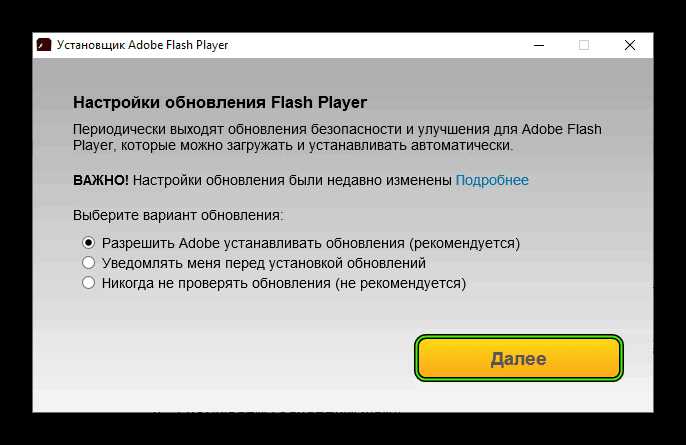
С 2021 года поддержка Adobe Flash Player официально прекращена, а Google Chrome полностью отключил возможность его использования. Однако существуют конкретные способы разблокировки Flash-контента в локальных или специализированных средах, где его использование остается критически важным. Важно понимать, что такие действия требуют аккуратного подхода и знания технических нюансов.
Если вы работаете с устаревшими веб-приложениями, встроенными в корпоративные сети, то один из вариантов – использование специализированных сборок браузеров, таких как Chrome с поддержкой Flash или Flashpoint. Эти решения включают встроенные эмуляторы или локальные серверы, позволяющие запускать SWF-файлы без подключения к внешним серверам Adobe.
Для запуска Flash на конкретных страницах можно настроить разрешения вручную. Введите chrome://settings/content/flash в адресной строке, чтобы получить доступ к устаревшим параметрам, если они все еще доступны в вашей версии браузера. Добавьте нужный сайт в список исключений и разрешите запуск Flash вручную – после обновления страницы появится соответствующее уведомление. Это работает только на старых версиях Chrome до 88 включительно.
Альтернативный путь – использование автономного проигрывателя Adobe Flash Player Projector. Он не зависит от браузера и позволяет запускать SWF-файлы напрямую. Программа доступна на официальном архиве Adobe и устанавливается как обычное приложение. Для её использования достаточно указать путь к файлу или перетащить его в окно проигрывателя.
Разблокировка Flash требует внимания к безопасности. Не рекомендуется включать поддержку Flash на подозрительных сайтах или использовать сторонние плагины из ненадежных источников. Лучше изолировать работу с Flash в отдельной виртуальной машине или на тестовом устройстве.
Проверка установленной версии Google Chrome и её совместимости с Flash
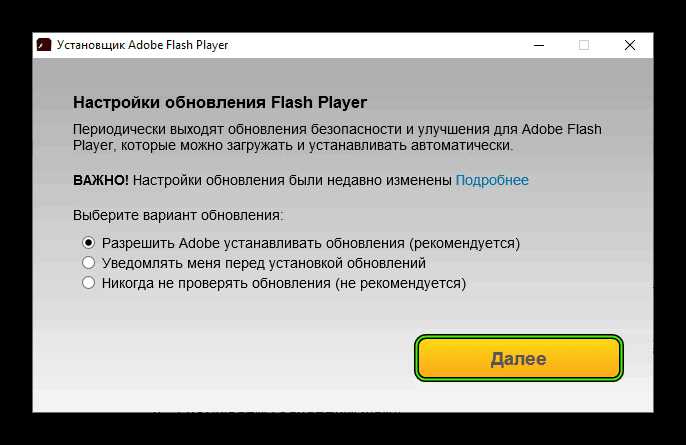
Для проверки установленной версии Google Chrome откройте браузер и введите в адресной строке chrome://settings/help. Откроется раздел, где отображается точный номер версии, например, 87.0.4280.88.
Поддержка Flash Player в Google Chrome официально прекращена начиная с версии 88, выпущенной в январе 2021 года. Все более новые версии не содержат встроенной поддержки Flash и не позволяют включать его даже вручную.
Если установленная версия ниже 88, например 87 или 86, теоретически возможно включить Flash, однако для этого требуется ручная настройка и согласие на использование устаревшего плагина при каждом запуске. Ниже приведена таблица совместимости:
| Версия Chrome | Поддержка Flash | Возможность включения |
|---|---|---|
| до 76 | Встроенная | Автоматически |
| 76–87 | Ограниченная | Через настройки и разрешения |
| 88 и выше | Удалена полностью | Недоступна |
Для работы Flash необходим откат к версии Chrome 87 или ниже. Однако Google больше не предоставляет официальные установочные файлы устаревших версий, и использование таких версий связано с рисками безопасности.
Включение Flash Player в настройках конфиденциальности Chrome
Откройте Chrome и перейдите по адресу chrome://settings/content. В разделе «Конфиденциальность и безопасность» выберите пункт «Настройки сайтов».
Прокрутите список до блока «Дополнительные разрешения» и нажмите «Flash». По умолчанию Flash заблокирован – установите переключатель в положение «Сначала спрашивать».
Для добавления доверенных сайтов нажмите «Добавить» рядом с пунктом «Разрешить». Введите точный адрес сайта, на котором требуется Flash, включая протокол (например, https://example.com), и сохраните изменения.
Перезапустите вкладку с нужным сайтом. При следующем заходе появится запрос на разрешение запуска Flash – подтвердите его вручную.
Google полностью прекратил поддержку Flash в 2021 году, однако указанные действия могут быть актуальны только для старых версий Chrome (до 88). Убедитесь в необходимости использования именно этой технологии и наличии альтернатив.
Добавление сайта в список разрешённых для запуска Flash-контента
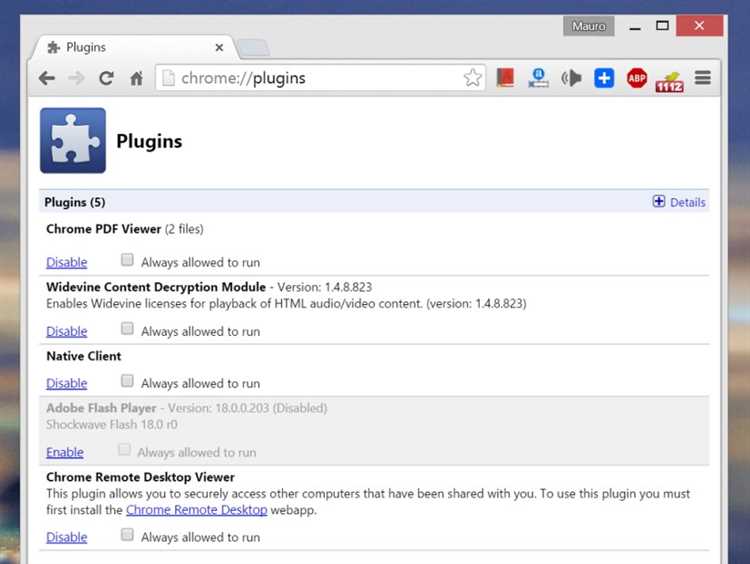
Откройте браузер Google Chrome и введите в адресной строке chrome://settings/content/flash. Нажмите Enter.
В разделе «Разрешить» нажмите кнопку «Добавить». В появившемся окне введите полный адрес сайта, включая протокол (например, https://example.com), и нажмите «Добавить».
Перейдите на указанный сайт и обновите страницу. При появлении уведомления о блокировке Flash щёлкните по иконке замка слева от адреса, затем выберите «Настройки сайта».
В открывшемся меню найдите параметр Flash и установите значение «Разрешить». Вернитесь на сайт и перезагрузите страницу для применения настроек.
Для сохранения работоспособности Flash убедитесь, что в настройках Chrome параметр «Запрашивать разрешение на запуск Flash» включён, иначе сайт не сможет инициировать плагин автоматически.
Работа с флагами Chrome для активации устаревших компонентов
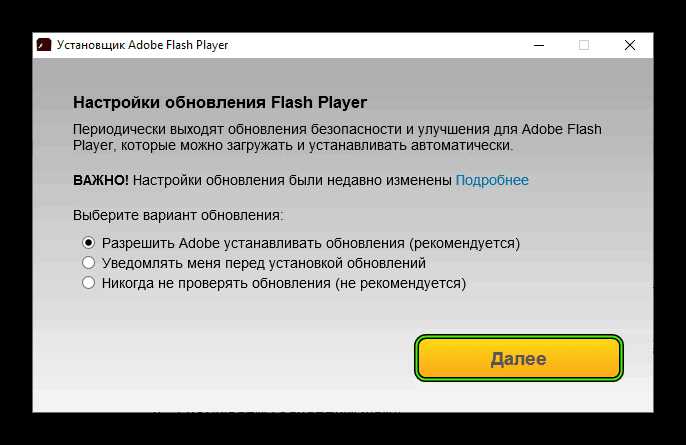
Для управления экспериментальными функциями Chrome необходимо перейти по адресу chrome://flags. Интерфейс позволяет включать или отключать скрытые параметры, не доступные в стандартных настройках браузера.
В ранних версиях Chrome (до 88 включительно) существовали флаги, связанные с Flash, например #enable-ephemeral-flash-permission и #run-all-flash-in-allow-mode. Их активация позволяла временно разрешать запуск Flash-контента без повторных запросов на каждом сайте.
Чтобы изменить состояние флага, найдите нужный параметр через строку поиска на странице chrome://flags, выберите значение Enabled и перезапустите браузер с помощью кнопки Relaunch.
После версии 88 все флаги, связанные с Flash, были полностью удалены. Для использования Flash в более новых версиях Chrome потребуется использовать устаревшие сборки браузера или альтернативные решения, такие как Pale Moon или специальные версии Chromium с поддержкой Pepper Flash.
Изменения в chrome://flags влияют на стабильность и безопасность, поэтому следует отключать активированные параметры после завершения работы с устаревшими компонентами.
Устранение ошибок при отображении Flash-контента на страницах
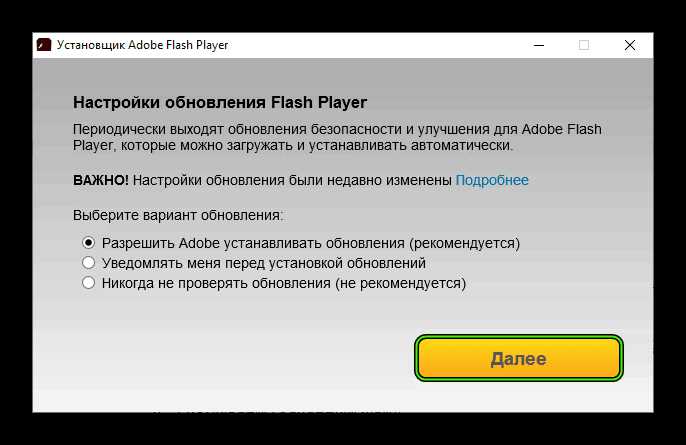
Если Flash-контент не загружается в Google Chrome, причиной может быть блокировка плагина, повреждённые настройки или устаревшие компоненты. Ниже представлены конкретные шаги для устранения проблем:
- Откройте страницу с Flash-контентом и нажмите на значок замка в адресной строке. В разделе «Права доступа» найдите пункт «Flash» и установите значение «Разрешить». Перезагрузите страницу.
- Введите
chrome://settings/content/flashв адресной строке и убедитесь, что переключатель «Разрешить сайтам запуск Flash» включён. Устаревшие версии Chrome не поддерживают эту опцию – используйте версию 76 или ниже. - Проверьте наличие блокирующих расширений. Откройте
chrome://extensionsи временно отключите AdBlock, NoScript, uMatrix и аналогичные. Обновите страницу с Flash-элементом. - Запустите Chrome с параметром
--enable-features=FlashDeprecationWarning, чтобы получить подробные диагностические сообщения при ошибках отображения. - Очистите кэш браузера:
Настройки → Конфиденциальность и безопасность → Очистить данные просмотров. Выберите «Изображения и файлы в кеше», затем нажмите «Удалить данные». - Убедитесь, что файл
pepflashplayer.dllприсутствует в каталоге установки Chrome. Если отсутствует – переустановите браузер или скопируйте файл вручную из надёжного источника.
Если после выполнения всех шагов Flash-контент по-прежнему не отображается, используйте специализированные браузеры с поддержкой Flash, такие как Pale Moon, или сторонние эмуляторы Flash – например, Ruffle.
Альтернативные способы запуска Flash на современных версиях браузера
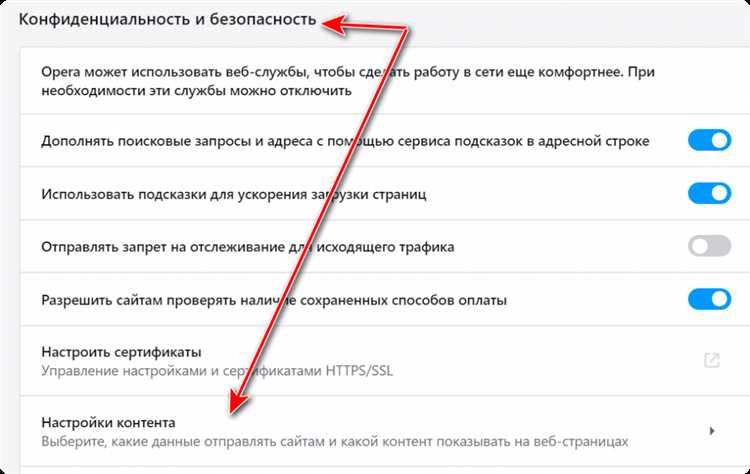
Современные версии браузеров, включая Google Chrome, прекратили поддержку Flash Player из-за угроз безопасности и устаревания технологии. Тем не менее, существуют альтернативные способы для запуска Flash-контента, если это необходимо для работы с определенными веб-ресурсами.
Вот несколько способов, которые помогут вам запустить Flash-контент на современных браузерах:
- Использование Flash Player в специализированных браузерах: Некоторые браузеры, такие как Ruffle или Supernova Player, предлагают поддержку Flash-контента. Эти браузеры или расширения воспроизводят старый Flash-контент без рисков для безопасности, так как они используют эмуляцию Flash на более безопасной платформе.
- Установка локальной версии Flash Player: Для работы с локальными файлами Flash можно установить версию Flash Player, которая использовалась до 2021 года. Это позволяет запускать флеш-анимations или игры напрямую на компьютере без необходимости подключения к интернету. Однако это решение ограничено только локальными файлами и не подходит для веб-сайтов.
- Использование виртуальных машин: Для более безопасного запуска Flash на старых сайтах можно использовать виртуальные машины с устаревшей операционной системой и браузером, поддерживающим Flash. Это минимизирует риски для основного устройства, так как все процессы происходят в изолированной среде.
- Использование плагинов в браузере: Хотя большинство современных браузеров больше не поддерживают Flash, существуют специальные плагины, такие как Flashpoint, которые позволяют запускать Flash-контент через отдельный интерфейс. Эти плагины, как правило, включают в себя свою собственную версию Flash Player и работают независимо от браузера.
- Использование эмуляторов: Для игр и приложений, разработанных для Flash, можно воспользоваться эмуляторами, такими как Ruffle. Это решение подходит для пользователей, которые хотят запустить старые Flash-игры или сайты с минимальными усилиями. Эмулятор может быть интегрирован в браузер или работать как отдельное приложение.
Эти способы позволяют обойти блокировку Flash, но важно помнить, что использование устаревших технологий может привести к рискам для безопасности системы, поэтому эти методы должны использоваться с осторожностью.
Вопрос-ответ:
Как включить Flash Player в Google Chrome?
Чтобы включить Flash Player в Google Chrome, нужно перейти в настройки браузера. Для этого откройте меню в правом верхнем углу, выберите «Настройки», затем перейдите в раздел «Конфиденциальность и безопасность». Найдите пункт «Настройки сайтов», прокрутите страницу до раздела «Flash» и выберите опцию «Разрешить сайтам использовать Flash». После этого перезапустите браузер.
Почему Flash Player не работает в Google Chrome?
Flash Player может не работать по нескольким причинам. Во-первых, с 2021 года Flash был официально отключен в большинстве браузеров, включая Google Chrome. Это связано с тем, что Adobe прекратил поддержку этого плагина. Если вы пытаетесь использовать Flash, скорее всего, вам потребуется искать альтернативные методы или заменить старые приложения, которые его используют.
Можно ли разблокировать Flash Player для отдельных сайтов в Google Chrome?
Да, можно. Если на сайте используется Flash, а в вашем браузере он заблокирован, вы можете разрешить его запуск для этого сайта. Для этого нажмите на значок замка в адресной строке, выберите «Настройки сайта» и включите Flash для конкретного ресурса. Однако стоит помнить, что с 2021 года Flash больше не поддерживается, и многие сайты уже перешли на другие технологии.
Почему Google Chrome больше не поддерживает Flash Player?
Google Chrome прекратил поддержку Flash Player, так как Adobe завершила его обновление и поддержку в 2020 году. Это решение было принято в связи с устареванием технологии. Flash часто становился причиной безопасности и производительности браузера. Большинство сайтов теперь используют современные веб-технологии, такие как HTML5, которые гораздо более безопасны и эффективны.
Как безопасно заменить Flash Player на другие технологии в Google Chrome?
Для замены Flash Player на другие технологии рекомендуется использовать актуальные веб-форматы, такие как HTML5, CSS3 и JavaScript. Эти технологии не требуют установки плагинов и обеспечивают большую безопасность. Разработчикам сайтов стоит обновить контент, переходя на эти форматы, а пользователям важно следить за тем, чтобы их браузер и операционная система всегда были обновлены.






